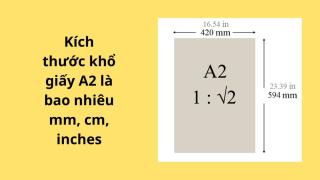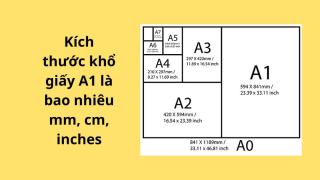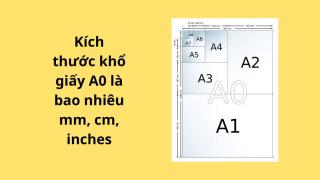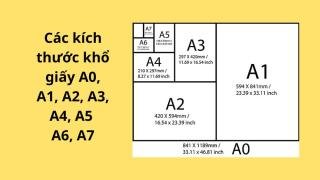Khổ giấy A3 là một trong những kích thước giấy phổ biến trong in ấn, thiết kế và văn phòng. Với kích thước lớn gấp đôi A4, A3 thường được sử dụng để in bản vẽ kỹ thuật, poster quảng cáo, tài liệu trình bày hoặc giáo án. Việc hiểu rõ tiêu chuẩn và ứng dụng của khổ giấy này sẽ giúp bạn lựa chọn đúng loại giấy phù hợp cho từng mục đích. Bài viết dưới đây sẽ cung cấp đầy đủ thông tin về kích thước và cách sử dụng hiệu quả khổ giấy A3 trong cuộc sống ngày nay.
Khổ giấy A3 là gì?
Khổ giấy A3 là một kích thước giấy nằm trong hệ thống tiêu chuẩn quốc tế ISO 216, thuộc dãy khổ giấy A. Giấy A3 có kích thước 297 x 420 mm (tương đương 11.7 x 16.5 inches),lớn gấp đôi khổ giấy A4 và bằng một nửa khổ A2. Đây là loại giấy thường dùng trong in bản vẽ kỹ thuật, tài liệu thuyết trình, poster, biểu đồ hoặc các ấn phẩm cần không gian trình bày rộng.
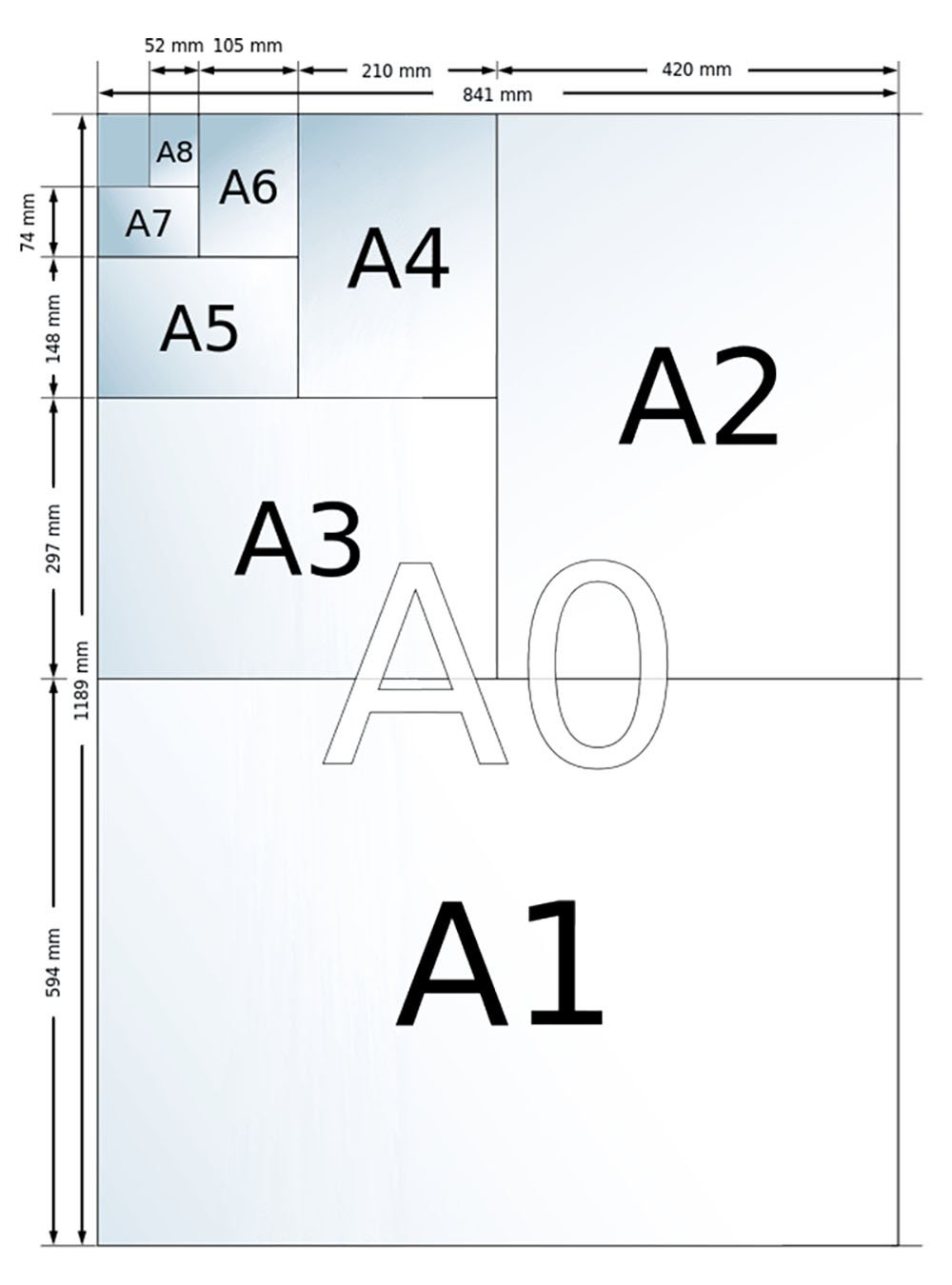
Kích thước khổ giấy A3 là bao nhiêu cm, mm, inch?
Để dễ dàng trong việc làm việc hoặc in ấn trên giấy A3, bạn có thể tham khảo các kích thước của loại giấy này hiện tại.
Kích thước giấy A3 tuân theo tiêu chuẩn ISO 216 với các đơn vị là mm, cm, inch:
| Đơn vị | Kích thước |
| mm | 297 x 420 |
| cm | 29,7 x 42 |
| inch | 11,69 × 16,54 |
Kích thước khổ giấy A3 theo mật độ điểm ảnh PPI theo đơn vị pixel:
| Mật độ điểm ảnh | Kích thước (pixel) |
| 72 PPI | 842 x 1191 |
| 96 PPI | 1123 x 1587 |
| 150 PPI | 1754 x 2480 |
| 300 PPI | 3508 x 4960 |
Cách chọn kích thước khổ giấy A3 trong Word
Như đã đề cập trước đó, kích thước đóng vai trò quan trọng trong việc lựa chọn khổ giấy, không chỉ giúp tiết kiệm thời gian in ấn mà còn bảo đảm tính thẩm mỹ cho nội dung. Chính vì vậy, việc lựa chọn kích thước khổ giấy A3 trong Word cũng cần được chú ý. Dưới đây là chi tiết hướng dẫn:
Chọn khổ giấy A3 trên Word 2007, 2010, 2013, 2016
Nếu bạn muốn tùy chỉnh chọn giấy A3, hãy thực hiện các bước sau: Mở Word > Chọn Layout > Nhấn vào Size > Chọn A3.
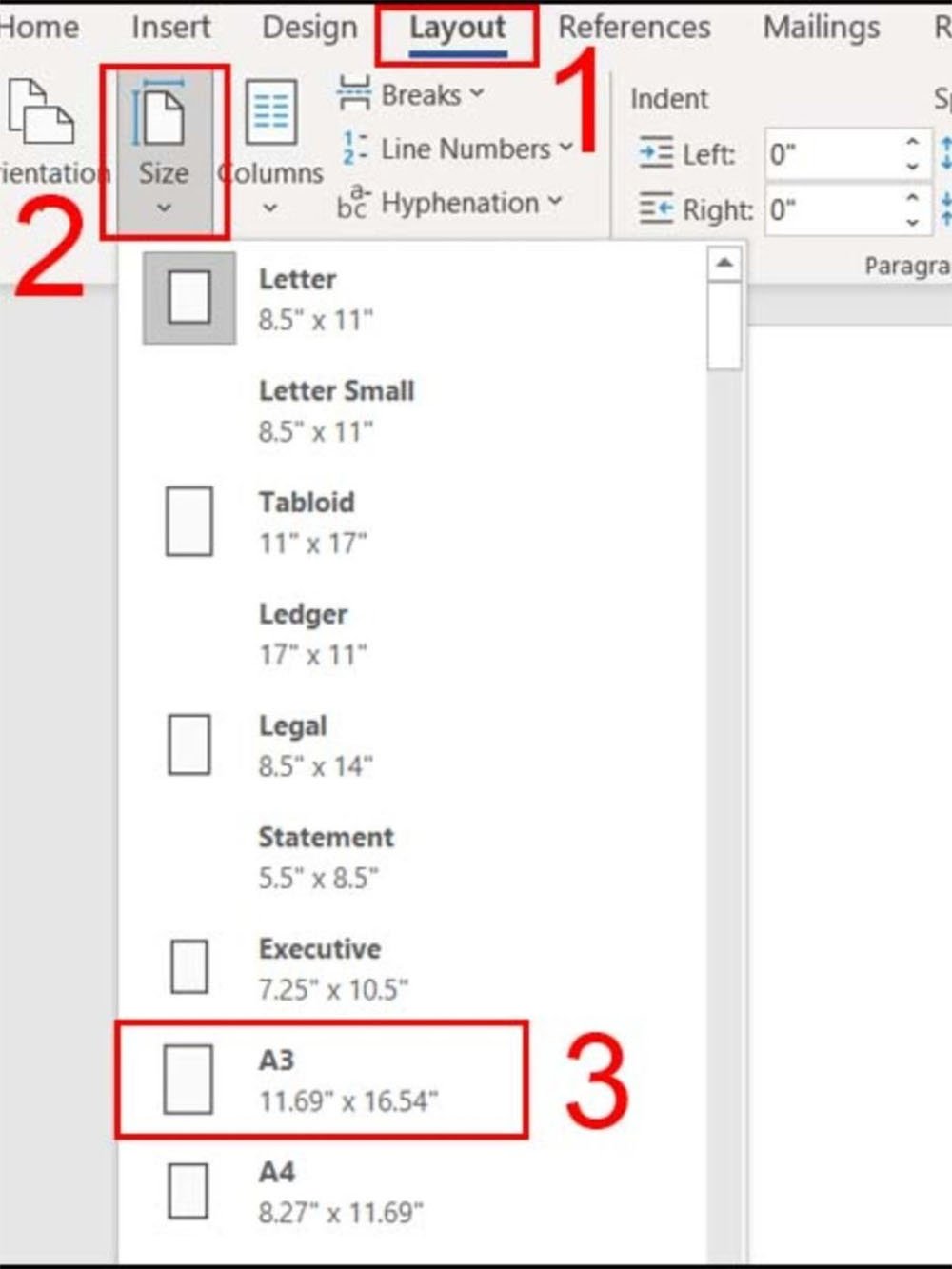
Đặt khổ giấy A3 thành mặc định
Nếu bạn muốn đặt khổ giấy A3 làm mặc định, hãy làm theo các bước sau:
Bước 1: Nhấp vào Layout > Nhấn vào biểu tượng mũi tên nhỏ phía bên phải mục Page Setup.
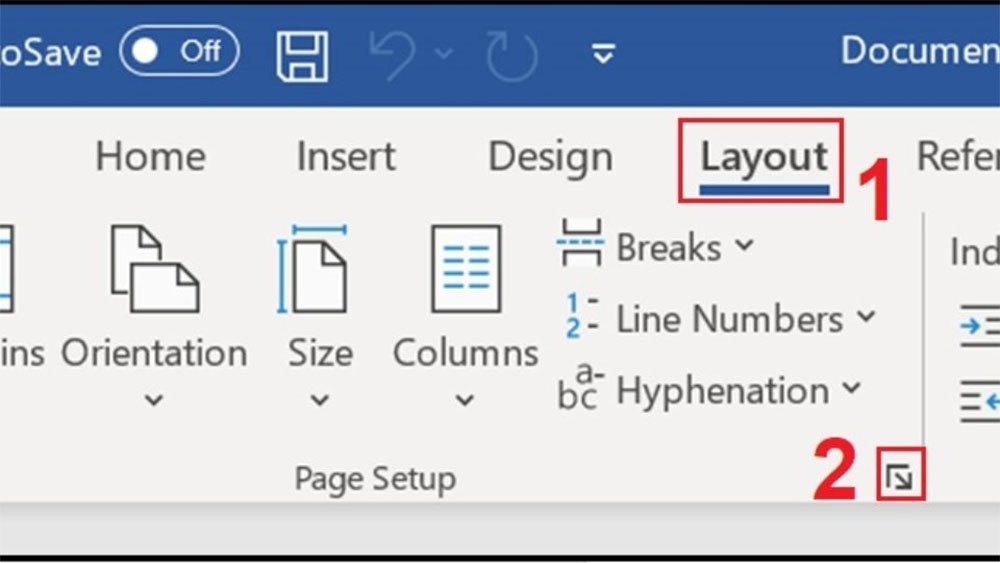
Bước 2: Chọn vào mục Paper > Chọn A3 > Nhấn vào mục Set as default > Nhấn OK hoàn tất.
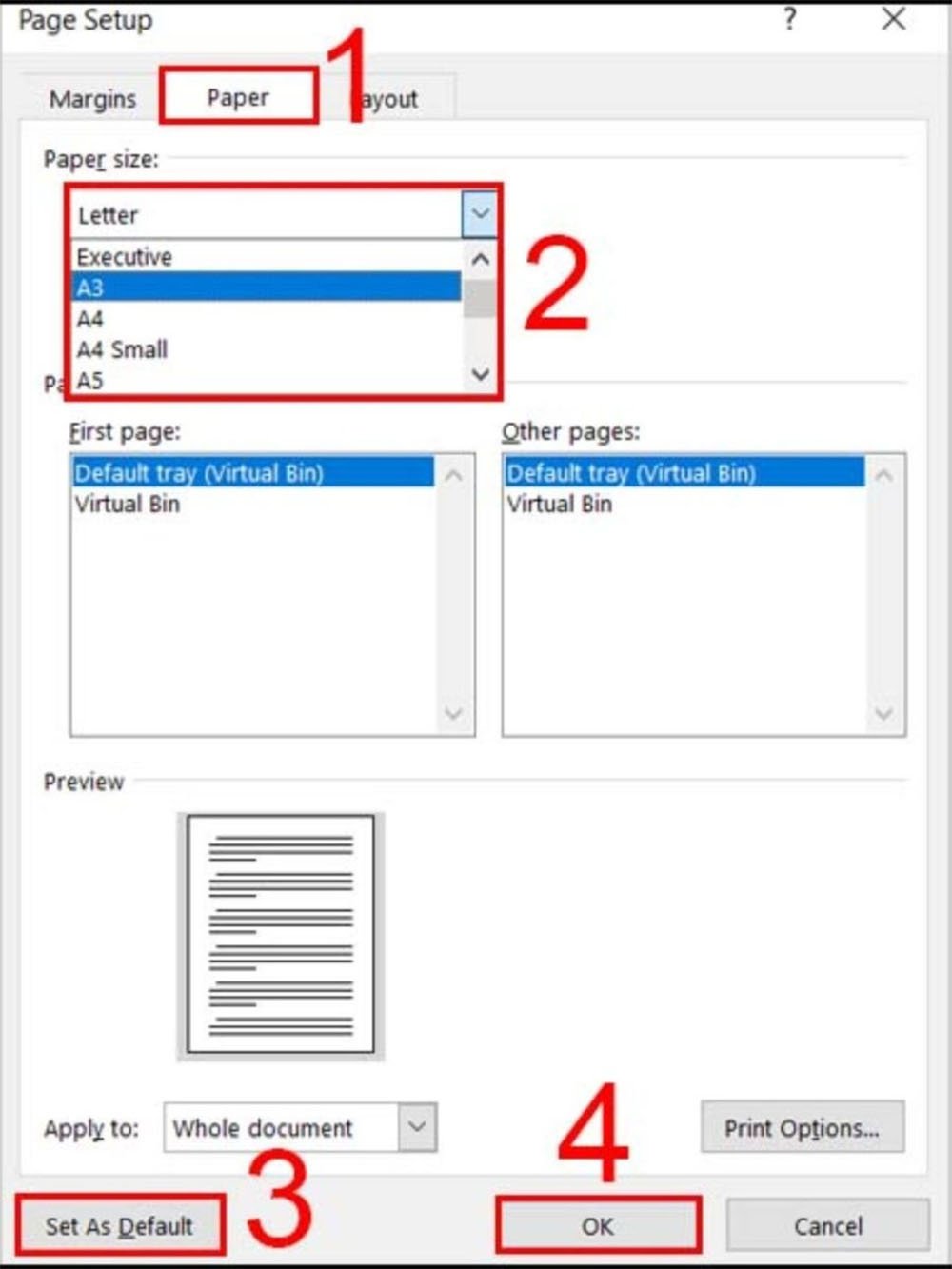
Chọn khổ giấy A3 trên Word 2003
Để chọn kích thước khổ giấy A3 trong Word 2003, bạn chỉ cần làm theo hai bước đơn giản sau đây:
Bước 1: Trước tiên, bạn mở File -> Chọn Page Setup.
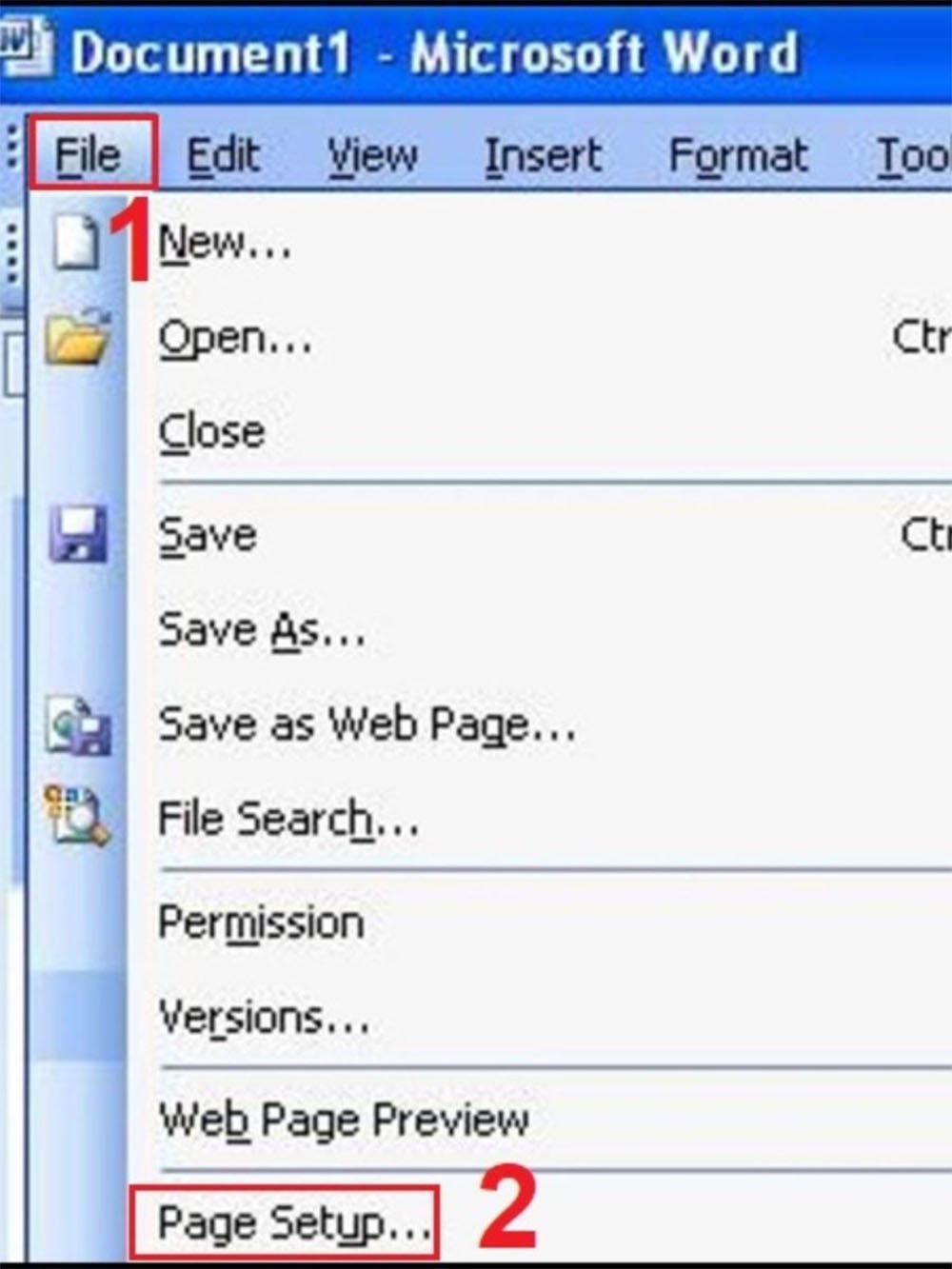
Bước 2: Sau đó, chọn mục Paper -> Nhấn vào mũi tên xuống để hiển thị các tùy chọn kích cỡ giấy và chọn giấy A3 > Nhấn OK để hoàn tất.
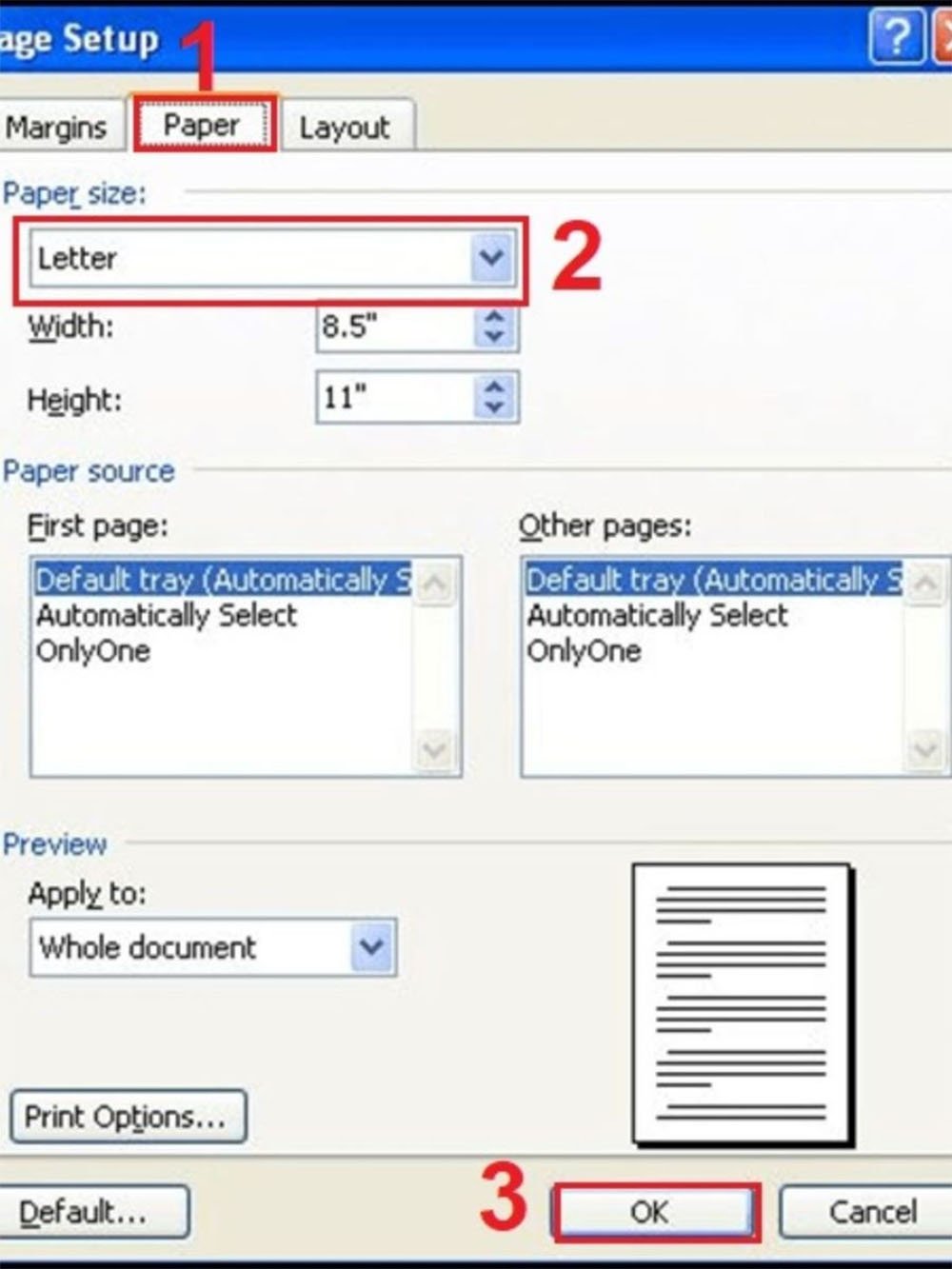
Cách in khổ giấy A3 trong Word
Trong Word hoặc Excel, khổ giấy A4 là mặc định và khi in cũng sẽ tự động chọn khổ này. Tuy nhiên, nếu bạn cần chuyển sang khổ giấy A3 để đáp ứng yêu cầu công việc, bạn có thể làm theo một trong hai cách dưới đây.
Cách 1: Trong giao diện Word, bạn nhấp vào tab Page Layout > chọn Size > rồi chọn giấy A3 trong danh sách.
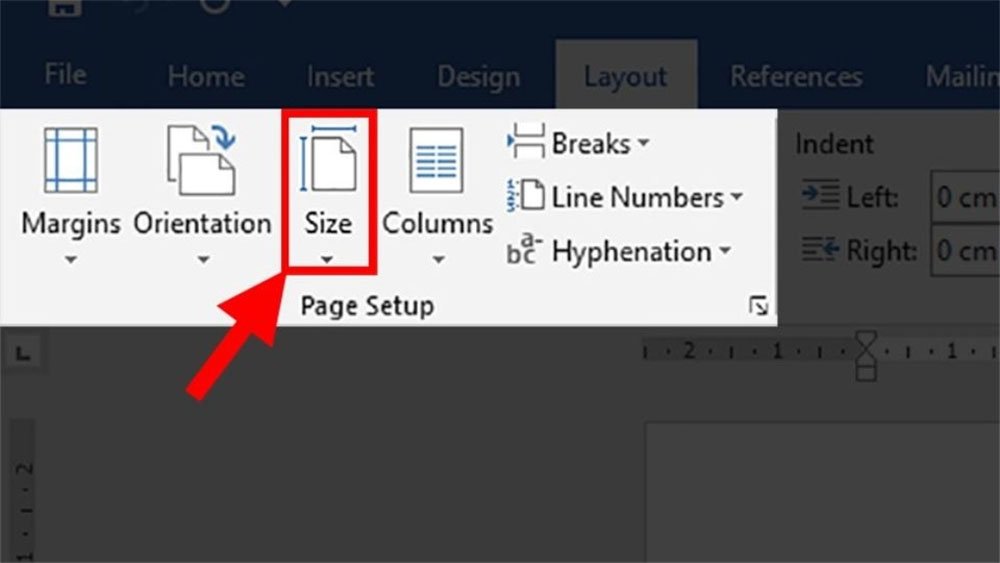
Cách 2: Bên cạnh việc thay đổi kích thước giấy từ A4 sang A3 như đã nêu, chúng ta còn có thể thực hiện trong thiết lập lệnh in trên Word hoặc Excel theo các bước sau:
Bước 1: Mở tệp Word cần in > Chọn Page Layout.
Bước 2: Tại phần Page Setup > Nhấn vào biểu tượng mũi tên chéo xuống.
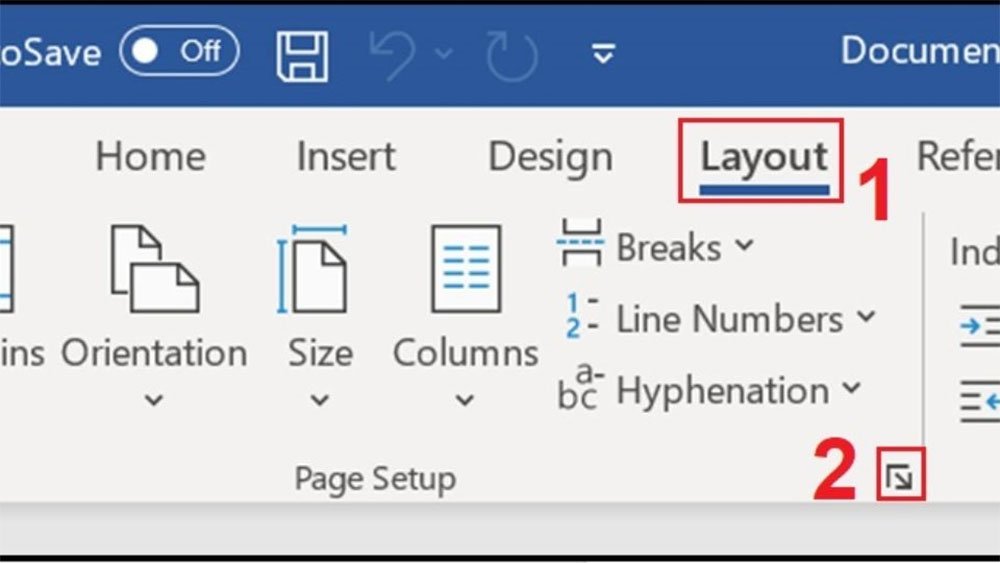
Bước 3: Khi hộp thoại Page Setup hiện lên > Chọn Paper.
Bước 4: Tại mục Paper size > Chọn A3.
Bước 5: Tại mục Margins > Thực hiện việc căn lề theo tỷ lệ chuẩn như sau:
- Top (Căn lề trên): 2 – 2,5 cm.
- Bottom (Căn lề dưới): 2 – 2,5 cm.
- Left (Căn lề trái): 3 – 3,5 cm.
- Right (Căn lề phải): 1,5 – 2 cm.
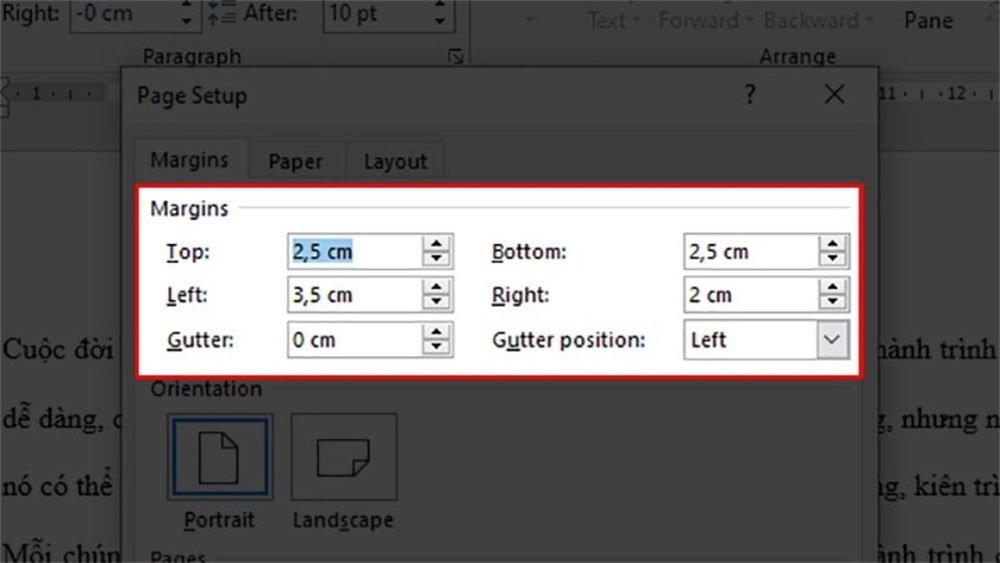
Bước 6: Vào thẻ File > Ấn chọn mục Print > Chọn thao tác in, nhấn vào ô Print.
Ứng dụng của khổ giấy A3 trong thiết kế và in ấn
Với kích thước lớn, dễ trình bày và hiển thị hình ảnh rõ nét, khổ giấy A3 được sử dụng rộng rãi trong cả thiết kế đồ họa lẫn quy trình in ấn thực tế. Tùy theo từng mục đích sử dụng cụ thể mà khổ giấy A3 có thể phát huy tối đa ưu điểm vượt trội của mình.
Trong thiết kế
Trong lĩnh vực thiết kế, khổ giấy A3 là lựa chọn lý tưởng cho các ấn phẩm yêu cầu cần bố cục rộng rãi và khả năng hiển thị chi tiết tốt. Dưới đây là một số ứng dụng phổ biến:
- Thiết kế poster quảng cáo: Kích thước A3 đủ lớn để thu hút sự chú ý, nhưng vẫn dễ dàng dán trên tường, bảng tin hoặc phát tại các sự kiện.
- Tài liệu thuyết trình và đồ án: Được sinh viên, kỹ sư hoặc kiến trúc sư sử dụng để trình bày bản vẽ, sơ đồ hoặc concept một cách rõ ràng.
- Thiết kế menu, catalogue, brochure dạng gấp đôi: Khổ A3 có thể gấp đôi thành A4, phù hợp với bố cục đa cột, hoặc trình bày sản phẩm có hình ảnh lớn.
Đặc biệt, với các bản vẽ kỹ thuật cần tỉ lệ chính xác, A3 là khổ giấy tối thiểu thường được lựa chọn để đảm bảo độ rõ nét và chính xác khi in.
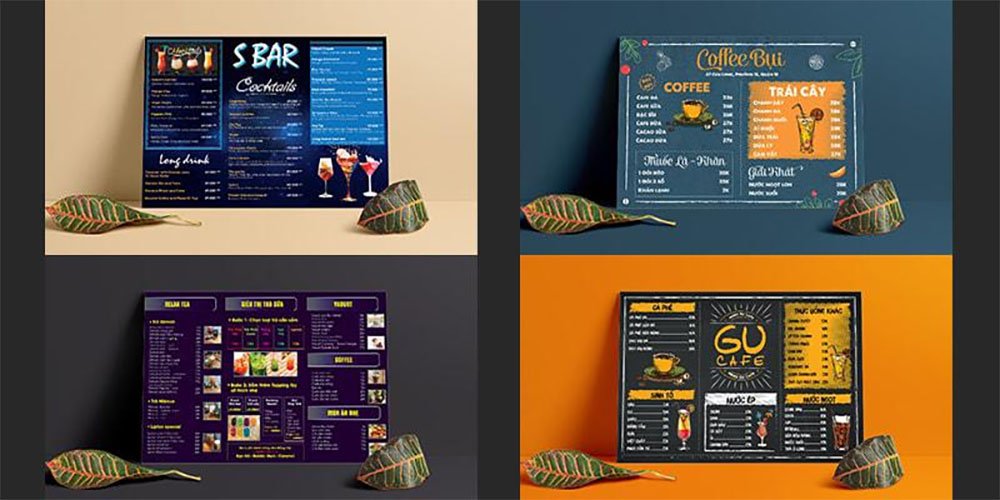
Trong in ấn
Tại các xưởng in hoặc văn phòng in nhanh, khổ A3 rất được ưa chuộng nhờ sự linh hoạt và tiết kiệm chi phí:
- In bản vẽ kỹ thuật, sơ đồ, thiết kế kiến trúc: Với diện tích rộng hơn A4, A3 giúp thể hiện các chi tiết kỹ thuật rõ nét, phù hợp cho ngành xây dựng, nội thất, kỹ thuật cơ khí...
- In poster quảng cáo quy mô vừa: A3 thường được chọn khi khách hàng cần ấn phẩm đủ lớn để thu hút ánh nhìn nhưng vẫn dễ dàng dán ở cửa hàng, siêu thị, bảng tin hay các khu vực công cộng.
- In catalogue, brochure gấp đôi: Tờ A3 có thể gấp đôi lại thành 4 mặt A4, rất thích hợp để trình bày thông tin sản phẩm, dịch vụ một cách ấn tượng mà không quá cồng kềnh.
Ngoài ra, các dòng máy in A3 ngày nay có khả năng in màu chất lượng cao, hỗ trợ cả giấy dày (couché, ivory, bristol),đáp ứng nhu cầu in ấn chuyên nghiệp với số lượng vừa và nhỏ.

Những điều cần lưu ý khi thiết kế và in khổ A3
Khi làm việc với khổ giấy A3, có một số điểm quan trọng bạn cần lưu ý để đảm bảo bản in đẹp và đúng kỹ thuật:
- Đặt lề và vùng an toàn khi thiết kế: Luôn chừa ít nhất 5mm viền xung quanh để tránh bị cắt mất nội dung quan trọng sau khi in và xén.
- Lựa chọn độ phân giải phù hợp: Thiết kế khổ A3 nên để độ phân giải tối thiểu 300 PPI, tránh bị mờ, vỡ ảnh khi in ra thực tế.
- Sử dụng hệ màu CMYK thay vì RGB: RGB chỉ hiển thị đẹp trên màn hình, còn CMYK mới là hệ màu chính xác trong in ấn.
- Kiểm tra định dạng file in: Ưu tiên lưu file thiết kế ở định dạng PDF, TIFF hoặc AI để đảm bảo không bị lỗi font hoặc sai màu khi in.
- Xác định mục đích in để chọn chất liệu giấy: Tờ rơi thì thường in trên giấy Couche 150–200gsm; còn tài liệu nội bộ có thể dùng giấy Ford A3 thông thường để tiết kiệm chi phí.
Được nhiều người biết đến như khổ giấy A4, khổ giấy A3 có kích thước tiêu chuẩn là 297 x 420 mm, tức 16,5 x 11,6 inch. Khổ giấy này thì gấp đôi khổ giấy A4 và bằng một nửa khổ A2.
Tỉ lệ giữa chiều dài và chiều rộng của các khổ giấy A luôn là căn bậc hai của 2 (khoảng 1.414). Điều này có nghĩa là khổ A3 sẽ có chiều dài gấp 1.414 lần chiều rộng của nó và tương tự cho các khổ giấy khác.
Kích thước khổ giấy A3 chuẩn quốc tế theo 3 đơn vị: 297 x 420 mm, 29.7 x 42.0 cm
Bước 1: Mở file Word cần in > Chọn Layout (Page Layout). Bước 2: Tại mục Page Setup > Ấn vào mũi tên chéo xuống. Bước 3: Khi hộp thoại Page Setup hiện lên > Chọn Paper. Bước 4: Tại mục Paper size > Chọn A3.
Trong quá trình tạo tệp gốc, độ phân giải được xác định và định dạng A3 được chuyển đổi thành pixel: Đối với hình ảnh có độ phân giải 300 dpi (chấm trên inch) , bạn sẽ cần kích thước 3508 x 4961 pixel trên inch . Đối với hình ảnh có độ phân giải 200 dpi , bạn sẽ cần 2339 x 3307 pixel trên một inch.
Cùng chuyên mục
- Xưởng in túi giấy xi măng giá rẻ, chất lượng tốt nhất tại Hà Nội
- Hộp Giấy Cứng Là Gì? Cấu Tạo, Đặc Điểm & Ứng Dụng Thực Tế
- Dịch vụ thiết kế túi giấy chuyên nghiệp, giá rẻ tại Hà Nội
- Thiết kế bộ nhận diện thương hiệu khác biệt và sáng tạo
- Nên đặt in lịch Tết vào thời điểm nào là tốt nhất 2026?
- In catalogue bìa cứng – Giải pháp quảng bá thương hiệu cao cấp
- Thiết kế lịch độc quyền- Giải pháp quảng bá thương hiệu
- Hộp giấy mềm là gì? Ưu điểm & Ứng dụng trong đóng gói
- Làm thế nào để doanh nghiệp có một cuốn catalogue ấn tượng?